笔记本蓝屏怎么修复
笔记本蓝屏是许多用户在使用过程中可能遇到的问题,尤其是对于小米笔记本用户而言。蓝屏不仅会影响正常使用,还可能导致数据丢失。本文将详细介绍小米笔记本蓝屏后的修复方法,帮助用户快速解决问题。
一、重启电脑
当小米笔记本出现蓝屏时,首先可以尝试重启电脑。按住电源键长按几秒钟,等待电脑完全关闭后再重新开机。很多时候,蓝屏是由于暂时的系统故障引起的,通过重启可以解决。
二、进入安全模式排查问题
如果重启电脑后问题依旧存在,可以尝试进入安全模式。在重启电脑后按下f8键,选择“安全模式”进入系统。在安全模式下,可以排查一些与系统相关的问题。例如,使用系统自带的sfc /scannow命令来修复损坏的系统文件。在命令提示符中输入该命令,然后按回车键执行。如果命令执行成功,系统文件将被修复,蓝屏问题可能随之解决。
三、检查硬件连接
蓝屏问题有时也可能是由于硬件故障引起的。用户可以检查内存条、硬盘等硬件设备是否松动或损坏。内存条和硬盘的接触不良或损坏都可能导致蓝屏。在检查过程中,如果发现硬件有松动或损坏的迹象,可以尝试重新插拔或更换硬件。在操作过程中,务必轻柔,避免对硬件造成进一步损坏。
四、更新驱动程序
驱动程序是硬件与操作系统之间的桥梁,如果驱动程序存在缺陷或与系统不兼容,也可能导致蓝屏。用户可以尝试更新相关驱动程序,确保驱动程序与操作系统版本相匹配。可以通过访问小米官方网站或使用驱动程序管理软件来下载并安装最新的驱动程序。特别是显卡驱动程序和声卡驱动程序,这些驱动程序的更新往往能有效解决蓝屏问题。
五、使用系统还原功能
如果在蓝屏之前进行了一些系统更改或安装了新软件,可以尝试使用系统还原来恢复到之前的状态。插入恢复媒体并按照提示操作,选择“boot manager”并选择新的启动设备或启动恢复媒体。系统还原可以将系统恢复到之前的一个稳定状态,从而避免蓝屏问题的发生。
六、重新安装操作系统
如果上述方法都无效,可以考虑重新安装操作系统。但请注意,在进行此操作之前,务必备份重要文件。使用安装盘或u盘重新安装操作系统,以确保所有数据得到保护。重新安装操作系统将彻底清除系统中的问题,但用户需要重新安装应用程序和设置。
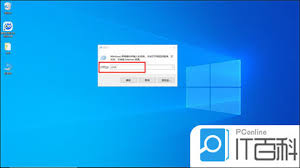
七、预防与维护
为了避免笔记本蓝屏问题的发生,用户还可以采取一些预防措施。例如,定期清理系统垃圾文件,提高系统运行效率;确保笔记本电脑处于良好的散热环境中,避免硬件过热;定期更新防病毒软件,避免安装不明来源的软件等。这些措施都能有效减少蓝屏问题的发生。
通过以上步骤,大多数小米笔记本蓝屏问题都能得到解决。如果问题依旧存在,可能需要考虑联系小米售后服务中心或专业维修人员寻求帮助。希望本文能帮助用户快速解决笔记本蓝屏问题,恢复电脑的正常使用。









